스마트폰으로 유튜브 이용 시 광고를 차단할 수 있는 유튜브 밴스드(Youtube Vanced)를 살펴보겠습니다. 어느덧 유튜브가 없는 삶은 상상할 수조차 없는 시대가 되어버렸는데요. 유튜브를 시청하다 보면 자꾸만 뜨는 광고 때문에 불편함을 느끼게 되곤 합니다. 불과 몇 년 전에 비해 유튜브 내 광고는 2배 이상 늘어났고, 광고가 뜨는 방식과 위치도 다양해졌기 때문입니다. 이에 따라 광고없이 유튜브를 보기 위한 다양한 방법들이 생겨나고 있는데요. 오늘 포스팅에서는 유튜브 밴스드를 이용해 보기 싫은 광고를 보지 않아도 되는 방법을 공유하겠습니다.
유튜브 프리미엄 vs 유튜브 밴스드
유튜브에서 광고를 차단하기 위한 공식적인 방법은 유튜브 프리미엄을 구독하는 것입니다. 그러나 월 구독료가 8,690원이다보니 콘텐츠를 자주 보지 않는 사람들에게는 비싸게 느껴질 수 있습니다. 유튜브 프리미엄을 이용하면 얻을 수 있는 혜택은 다음과 같습니다.
- 유튜브 광고 제거
- 유튜브 영상 다운로드
- 백그라운드에서 유튜브 영상 재생(다른 앱 이용하면서 작은 화면으로 시청 가능)
- 유튜브 오리지널 콘텐츠 시청 가능
그렇다면 이 글에서 소개하고자 하는 유튜브 밴스드를 이용 시 무료로 활용할 수 있는 기능을 살펴보겠습니다.
- 유튜브 광고 제거
- 백그라운드에서 유튜브 영상 재생
- HDR 강제 설정
- 최대 해상도 강제 지정
유튜브 프리미엄이 제공하는 거의 모든 기능을 유튜브 밴스드에서도 기본적으로 이용할 수 있습니다. 물론 유튜브 밴스드로는 유튜브 오리지널 콘텐츠는 볼 수 없지만, 요즘에는 다른 볼 거리들이 워낙 많아서 크게 단점으로 느껴지진 않습니다.
유튜브 밴스드 설치 방법
유튜브 밴스드는 현재 안드로이드만을 지원하며, 애플 OS에서는 사용이 어렵습니다. 다만 구글 플레이 스토어에서는 유튜브 밴스드를 다운로드할 수 없고, 유튜브 밴스드 공식 홈페이지로 가야 합니다. (참고로 구글 플레이 스토어에 있는 유사 앱들은 모두 짝퉁입니다.) 유튜브 밴스드의 설치 방법은 아래와 같습니다.
1. Vancedmanager.apk 설치


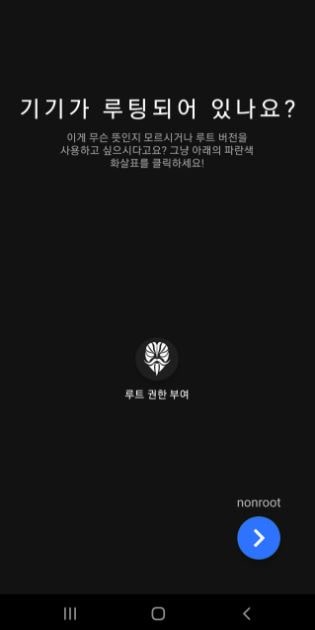
유튜브 밴스드 모바일 홈페이지에서 Vancedmanager.apk 파일을 다운로드합니다. nonroot를 선택해 진행하면 됩니다.
2. Vanced Microg 설치

Vanced Microg 설치 버튼을 누르고 설치 도중 앱이 꺼지지 않도록 주의합니다. 이 단계에서는 시간이 조금 걸릴 수 있습니다.
3. 유튜브 밴스드 설치
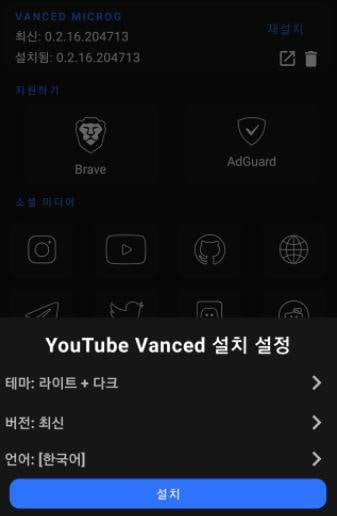
Microg 설치가 끝나면 유튜브 밴스드를 설치합니다. 이 단계에서 테마와 버전, 언어를 선택할 수 있습니다.
현재 유튜브 밴스드 최신 버전은 15이지만, 14 버전을 이용하는 편을 추천드립니다. 15 버전은 미니 플레이어 크기가 조절이 안 된다는 단점이 있고 인터페이스가 불편하기 때문입니다.
유튜브 밴스드를 사용하다보면 계정 로그인 오류가 발생하는 경우가 있다고 하는데요. 이때는 밴스드 매니저에서 앱과 Microg를 삭제하신 후 다시 순서대로 설치하면 해결됩니다. 또한 유튜브 밴스드 앱에서 검색을 실행하면 썸네일이 제대로 나오지 않는 경우가 있습니다만, 이는 시간이 지나면 저절로 해결되므로 걱정하실 필요 없습니다.
유튜브 밴스드 계정 설정

유튜브 밴스드 설치를 마치고 나면 각종 설정을 할 수 있습니다. 다른 앱을 실행하면서 동시에 미니플레이어로 영상을 시청하고 싶은 분들이라면 PIP 모드를 활성화된 상태로 유지하는 것이 좋습니다. 이외에도 항상 동영상이 전체 화면에 채워지도록 전체 화면 모드를 기본 설정으로 고정해둘 수도 있습니다.

유튜브 영상 UI를 구성하는 다양한 요소나 광고를 제거하도록 설정할 수도 있습니다. 홈 화면 광고나 일반 레이아웃의 광고를 제거하는 것은 물론, 정보 패널, 댓글창, 설문 조사 기능 등도 표시되지 않게 설정할 수 있습니다.

이외에도 영상 최종 화면, 정보 카드, 워터마크 등을 표시할지 말지 설정에서 내가 원하는 대로 커스터마이즈 할 수 있습니다. 스와이프 제스처로 볼륨이나 밝기를 조절할 수 있도록 활성화해두면 간단한 손동작으로 빠르게 조절할 수 있어 편리합니다.
유튜브 밴스드 이용 시 주의사항
유튜브 밴스드는 유튜브 광고를 차단하므로 유튜브 입장에서 수익에 부정적인 영향을 야기할 수밖에 없습니다. 이 때문에 유튜브 밴스드 사용이 불법은 아닐까, 또는 구글에 의해 불이익을 받는 건 아닐까 걱정하는 분들이 계십니다.
결론부터 말하면 유튜브 밴스드를 이용하는 것은 불법이 아닙니다. 유튜브 밴스드는 사용자가 광고를 능동적으로 차단한다는 점에서 일종의 애드블록과 같다고 할 수 있습니다. 그리고 애드 블록을 이용하는 것은 사용자가 선택할 수 있는 권리고요. 구글과 유튜브는 이러한 애드 블록의 존재를 알고 있지만 크게 위협이 될 정도는 아니라고 생각해서 완전히 금지하지는 않고 있습니다. 유튜브 밴스드를 이용한다고 해서 구글 계정이 정지되는 등의 문제가 발생하는 것도 아닙니다. 그럼에도 불안하신 분들이 있다면 구글 부계정을 하나 더 만들어 이용하는 방법도 있습니다.
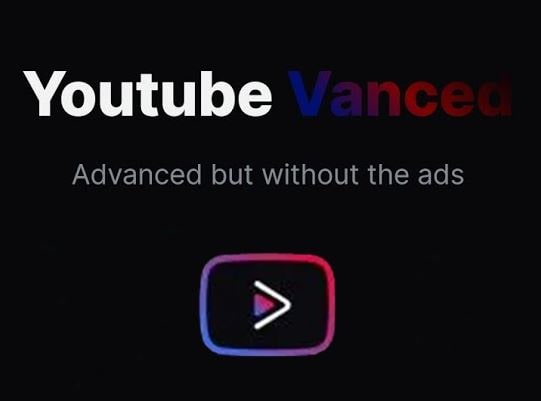
그러나 유튜브 밴스드같은 광고 차단 앱이 존재하더라도, 장기적으로는 좋은 콘텐츠에 기꺼이 돈을 지불하는 문화가 형성될 필요는 있다고 봅니다. 유튜브 광고의 수익은 콘텐츠를 만들어 올리는 크리에이터들과 이들에게 공간을 제공하는 유튜브에게 돌아가는 자원이기 때문입니다. 정리하면, 유튜브 밴스드를 이용하는 것 자체가 잘못된 것은 아니지만, 올바른 콘텐츠 시장 형성을 위해 유료 결제도 필요하다고 할 수 있습니다.
유튜브를 시청하면서 광고를 보고 싶지 않으신 분들은 유튜브 밴스드를 시험 삼아 활용해보고, 이러한 경험이 만족스럽다면 유튜브 프리미엄을 구독하는 것도 한 가지 방법입니다.




댓글